¿Cómo configurar Hotspot móvil con Android - personalización de Android
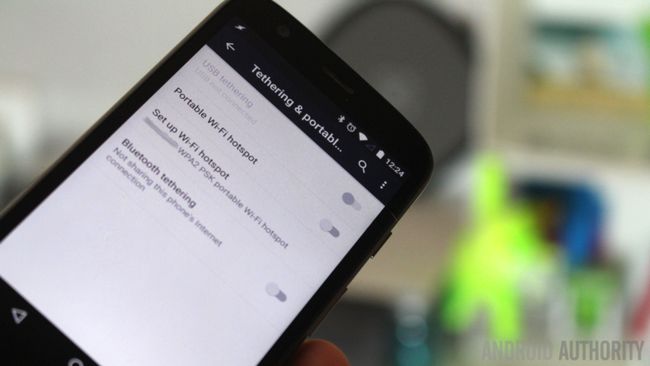
Desde que ha seguido a lo largo de la semana pasada Personalización de Android puesto, encender la compresión de datos en Chrome, usted ha tenido los datos de sobra. Podemos pensar en una mejor manera de utilizar hasta que los datos adicionales que compartir con tus otros dispositivos - echemos un vistazo a la creación de un Android hotspot, es decir, un punto de acceso móvil usando su teléfono Android.
Advertencia: Por favor, tómese el tiempo para conocer a su operador de telefonía móvil y el plan de servicio que usted ha comprado. No todos los planes permiten tethering y los servicios de hotspot y pueden comportar cargos adicionales. Además, algunos teléfonos de soporte de marca pueden tener capacidades de hotspot con discapacidad por completo en su teléfono Android, vamos a tratar de conseguir que la puesta en marcha con algunas técnicas de hoy en día, pero simplemente no puede ser posible en su dispositivo.
Antes de comenzar
Vamos a estar buscando en un par de diferentes aplicaciones de hoy, pero nuestro objetivo principal es utilizar las capacidades de punto de acceso móvil por defecto de Android. Si está ejecutando un Nexo o teléfono GPe, o uno de los muchos dispositivos desbloqueados por ahí, hay una buena probabilidad de que son buenos para ir.
FoxFi en Google Play StoreSi está ejecutando un teléfono antiguo (pre KitKat) y no tienen la capacidad de hotspot móviles nativas, tendría que descargar e instalar Fox-Fi, es gratis en el Google Play Store. La versión gratuita tiene la intención de asegurarse de que la aplicación funciona en su dispositivo, podrás continuación, deberá repartir $ 7.95 para la licencia completa, que es un aplicación adicional en el Google Play Store.
Open Garden en Google Play StoreUna alternativa interesante a la metodología típica zona activa está en una aplicación llamada Open Garden. Voy a discutir más adelante, pero el aspecto social que puede ser lo que usted está buscando, y es libre en el Google Play Store.
Configuración de un punto de acceso móvil en Android
Vamos a mantener este super simple, la verdad es, si está ejecutando Stock Android, o algo cercano a él, ya han de haber visto el botón de punto de acceso en el dispositivo en algún momento. Especialmente desde que aterrizó en el Ajustes rápidos sección de la sombra de notificación en Android 5 Lollipop.
Mientras que el botón de configuración rápida es la manera más rápida y más fácil de encender y apagar su punto de acceso móvil, usted va a querer tomar un momento para configurar las cosas antes de su uso.
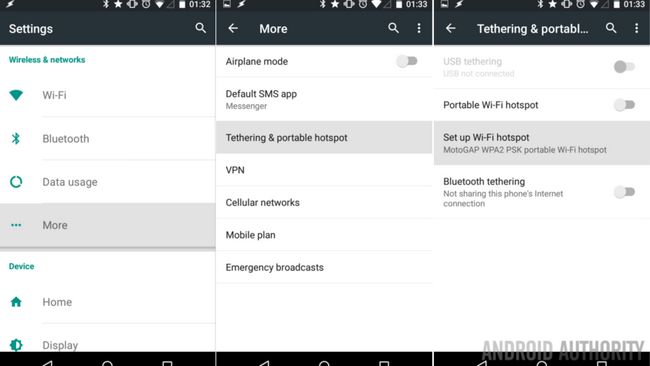
La cabeza a su sistema principal Ajustes.
Hit the Más botón en la parte inferior del Wireless sección de redes, justo debajo de uso de datos.
Abierto Tethering y hotspot portátil.
Toque en Configurar zona Wi-Fi.
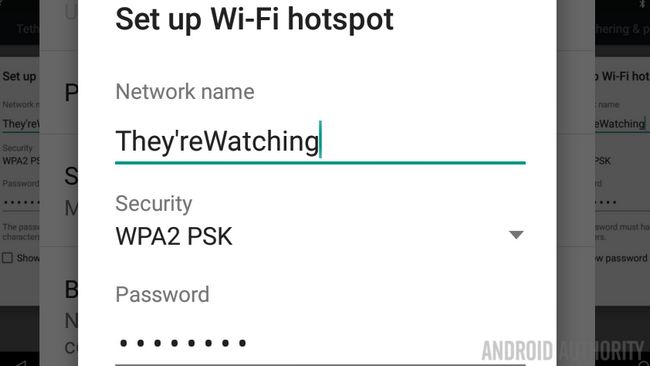
Introduzca un nombre de red. Esto es lo que debes saber como su SSID, y será visible a cualquiera que te rodea, así que se divierte, pero no ser crudo. Vamos a usar "They'reWatching" para hoy.
Tenga en cuenta que, a pesar de mi mal humor anteriormente, no es una gran idea incluir caracteres especiales, como mi apóstrofe, en nombre de la red, pero aún así va a funcionar para la mayoría de los dispositivos.
Elige un Seguridad escribe. Yo recomiendo WPA2 AES (o PSK, si AES no está disponible), pero puede elegir Ninguno, si lo que desea para dar internet a nadie cerca.
Suponiendo que usted ha hecho la elección segura anteriormente, introducir una contraseña. Esta es la contraseña que tendrá que introducir en todos sus otros dispositivos, y proporcionar a los amigos y familiares si alguna vez deja a conectarse. Una vez más, siendo el crudo puede no ser una buena idea.
Una gran noticia, la parte más difícil ha terminado, lo que necesitamos ahora sólo se enciende el servicio y usted está fuera de funcionamiento. Hay una palanca útil para hacerlo aquí en los ajustes, o puede utilizar las sombra Notificación Quick Settings. Eso es todo muy aburrido, sin embargo, ¿por qué no crear un proyecto en Tasker manejarlo para usted? Crea tu tarea, agregue Red -> WiFi Tether y alternar la activación y desactivación.
El uso de Fox-Fi para su punto de acceso móvil
La verdad es, Fox-Fi es una aplicación mayor, y que en realidad sólo funciona en los dispositivos más antiguos, así que ¿por qué incluso molesta con él? Si usted es como yo, usted tiene por lo menos un dispositivo más antiguo dando vueltas, ya pesar de que no son capaces de mantenerse al día con las tareas diarias, no dejan de ser más que capaz de proporcionar una tarea a la vez, como actuar como un punto de acceso móvil.
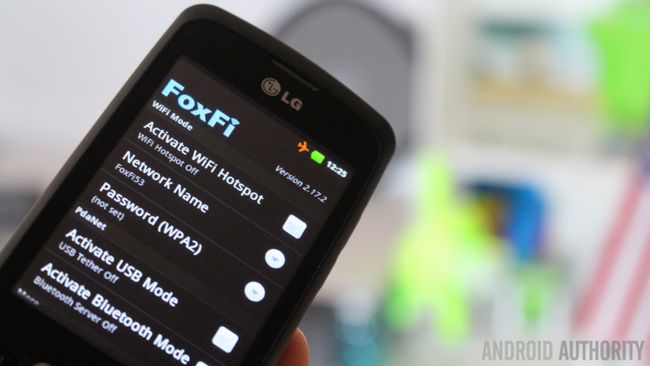
No te molestes con el paso a paso aquí, sólo sé que usted querrá estar en ejecución un dispositivo que es en la mayoría de Android 4.0. Tengo una Android 2.3.3 Gingerbread dispositivo ejecuta hoy en día. Usted querrá configurar un nombre de red y la contraseña, y luego seguir adelante y vuelva a encenderlo.
Asegúrese de golpear la Google Play Store lista para FoxFi para ver lo que los nuevos dispositivos, comenzando con Android 4.2, son compatibles con la aplicación. También, hay modos disponibles en la aplicación USB y Bluetooth tethering, por lo que no están completamente fuera en el frío si el actual punto de acceso Wi-Fi no funciona.
El uso de Open Garden para su punto de acceso móvil
Open Garden ahora es un proveedor de una serie de aplicaciones y servicios sobre todo centrados en la conectividad a Internet en sus dispositivos Android. Su aplicación tocayo, Open Garden: compartida a Internet, también tiene problemas con versiones de Android más allá de 4,2, pero ofrece un enfoque completamente único, compartiendo con los extraños.
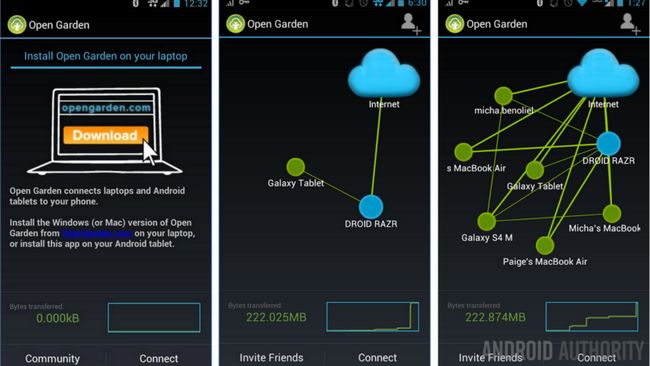
Operando sobre todo a través de Bluetooth, Open Garden crea una red peer-to-peer de malla entre el dispositivo y todos los otros dispositivos equipados abierto Jardín cercanas. En su propia casa, esto permitirá que el teléfono se conecte a su tableta para proporcionar internet. En una cafetería llena de gente, sin embargo, todos los teléfonos y tabletas de malla juntos, con internet colectivamente ser proporcionada por usted y todos los otros teléfonos habilitados en la conexión.
No confunda Open Garden para un punto de acceso personal súper seguro, otros pueden engranar en y es posible que se quede sin datos muy rápidas. Por favor, mantenga un control sobre su uso de datos.
Que sigue
Hay un montón de grandes aplicaciones en la tienda Play Google que proporcionan estos y servicios similares de punto de acceso y la inmovilización. Por favor, no creo que nuestros dos aplicaciones hoy en día son las últimas y mejores aplicaciones por ahí, que sólo quería pensar fuera de la caja un poco. A partir de ahí, no tenga en cuenta que con Android 4.2 y versiones posteriores, la seguridad de Android ha cambiado las cosas, por lo que es difícil para aplicaciones que no son raíz de una oferta adecuada puntos de acceso WiFi, lo mejor es utilizar el Android o portador herramienta predeterminada, si su dispositivo ha uno equipado.
También es importante tener en cuenta la seguridad cuando se utiliza un punto de acceso móvil. Usted debe ser capaz de confiar en el punto de acceso que ha creado por sí mismo, pero si va a conectar a otras redes, puede considerar un Servicio VPN Proxy. Hemos visto un número antes, incluyendo Escudo hotspot.
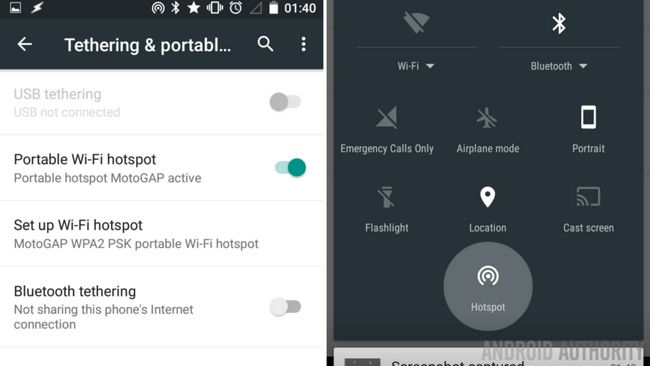
La próxima semana
Espero que su dispositivo es nuevo y capaz de ejecutar un punto de acceso móvil a través de las herramientas de Android por defecto, lo demás esta Personalización de Android post no era muy útil para usted. La semana que viene será muy útil para los usuarios Lollipop en la multitud, queremos caminar a través de colocación de clavos pantalla de aplicaciones de Android, que no debe confundirse con LG Modo Invitado aplicación lockdown que hemos cubierto un tiempo atrás.
¿Con qué frecuencia y cuánto cree usted de sujeción para su teléfono Android, ya sea por USB, Bluetooth o en la creación de un punto de acceso móvil?





![[Hands On] Quick Settings encargo añade nuevos azulejos al Android 6.0 Configuración rápida Via UI Tuner [Hands On] Quick Settings encargo añade nuevos azulejos al Android 6.0 Configuración rápida Via UI Tuner](https://androidspan.ru/uploads/blockpro/65x50/2015-11/65x50_crop_[hands-on-custom-quick-settings-adds-new-tiles-to_1.jpg)
